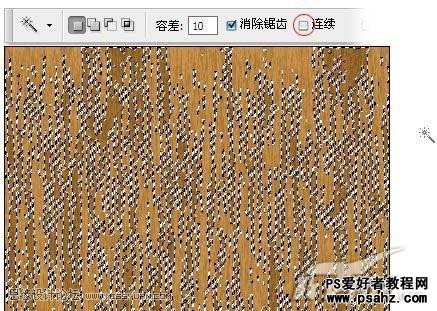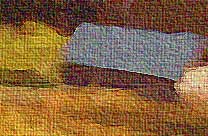当前位置:PS爱好者教程网主页 > PS滤镜特效 > 教程
photoshop滤镜打造古典风格的木质纹理效果壁纸教程实例(7)
时间:2012-08-03 14:57 来源:PS滤镜特效教程 作者:admin 阅读:次
11、单击工具箱中的“魔棒工具”,属性面板上容差设置为:10,不勾选“连续”,在画布点击,选出容差颜色的范围,如图13所示。
提示:这里使用“魔棒工具”与色彩范围所选取的范围相同,都是根据颜色的容差来选取,获得不规则的部分选区,不是精确的选取某个位置的选区。
<图13>
12、保持选区,执行“图层\新建\通过拷贝的图层”菜单名命令,拷贝得到“图层3”,就完成了木纹部分的制作,如图14所示。
<图14>
最新教程
推荐教程